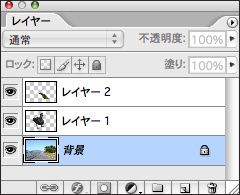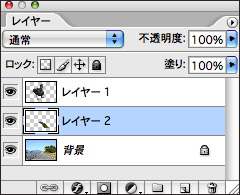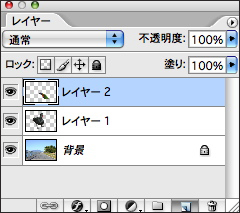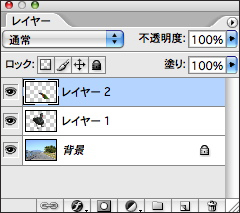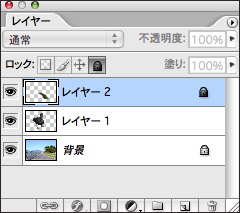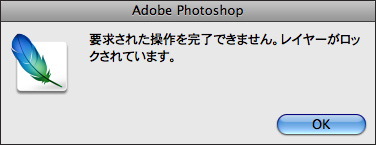02 レイヤーの仕組みと操作
Photoshopを使って画像の補正や加工を行うには、レイヤーの仕組みと操作方法をしっかりと理解しておくことが重要だ。レイヤーに関するほとんどの操作はレイヤーパレットで行うことができる。
レイヤーの仕組み
レイヤーの操作
選択したいレイヤーをレイヤーパレットでクリックすると、レイヤーがアクティブになり操作できるようになる。レイヤーの順序はドラッグ&ドロップで変更できる。ここでは「レイヤー2」を「レイヤー1」の下に移動した。
レイヤーパレット下部にある[新規レイヤーを作成]ボタンをクリックすると、何も描かれていない透明のレイヤーが追加される。[レイヤーを削除]ボタンにレイヤーをドラッグ&ドロップすると、レイヤーを削除することができる。
各レイヤーは、誤って変更を加えないようにロックすることができる。ロック方法は全部で4種類あり、位置やピクセルだけを変更不可に設定することも可能だ。
テクニック3 -(1) レイヤーの基本
>(2) >(3) >(4) >(5)
Photoshop超基本のテクニック7
テクニック1:画像補正の基本
テクニック2:選択範囲の基本
テクニック4:スタイルとフィルタの基本
テクニック5:変形の基本
テクニック6:文字の基本
テクニック7:描画の基本